Įžvalgų kortelių redagavimas
Naudodami kortelių redagavimo funkcijas galite atlikti toliau nurodytas užduotis, priklausančias nuo kortelės.
- Kortelės įjungimas arba išjungimas
- Vaidmenų priskyrimas kortelė arba pašalinimas iš jo
- Nustatykite kortelė prioritetą
- Redaguoti kortelė srautą
- kortelė naudojimo metrikos peržiūra
Licencijos ir vaidmens reikalavimai
| Reikalavimo rūšis | Jūs privalote turėti |
|---|---|
| Licencija | Dynamics 365 Sales Premium Daugiau informacijos: Dynamics 365 Pardavimo kainodara |
| Saugos vaidmenys | Sistemos administratorius Daugiau informacijos: Iš anksto nustatyti "Sales" saugos vaidmenys |
Kortelių įjungimas ir išjungimas
Skirtingi vartotojai naudoja korteles skirtingiems tikslams, ir jūs nenorite tam tikru metu rodyti kortelės tam tikriems vartotojams. O gal nenorite rodyti tam tikrų kortelių savo organizacijoje arba jas reikia paslėpti tam tikram laikui. Galite įjungti arba išjungti Kortelės, atsižvelgdami į poreikį rodyti juos konkretiems vartotojo vaidmenims vartotojo asmeninių nustatymų skiltyje.
Išjungus kortelę, pagalbinės priemonės funkcija išjungia kortelę pagal saugos vaidmenis, kuriuos esate priskyrę kortelei. Tačiau pagalbinės priemonės funkcija neišjungia kitų ypatybių, susietų su kortele. Jei kortelė sugeneruota naudojant „Microsoft Power Automate“, galite išjungti kortelę, bet negalite panaikinti srauto. Net ir išjungus kortelę, srautas lieka aktyvus, nes kitos pasirinktinės įžvalgų kortelės gali naudoti tą srautą.
Eikite į "Pagalbinė priemonė Studio" pagrindinį puslapį ir atidarykite kortelė iš sąrašo, kurį norite įjungti arba išjungti. Jei reikia, pasirinkite jungiklį Įjungta/išjungta . Šiame pavyzdyje įjungėme Siūloma suinteresuotoji šalis kortelė.
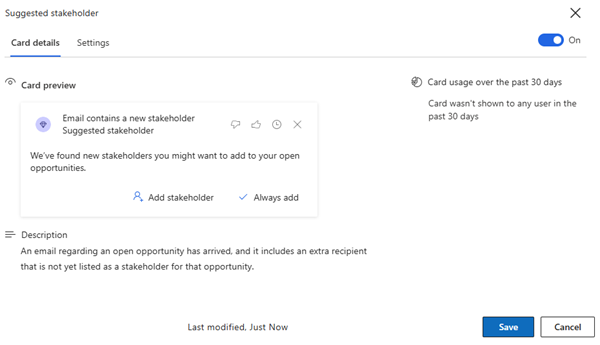
Norėdami išjungti arba įjungti kelias Kortelės, pasirinkite Kortelės, kurią norite įjungti arba išjungti. Pasirinkite Įjungti Kortelės arba Išjungti Kortelės pagal jūsų poreikius.
Kortelių įjungimas arba išjungimas pagal saugos vaidmenį
Jei norite išjungti tam tikros saugos vaidmuo Kortelės, eikite į "Insight Kortelės " puslapį ("Insight" Kortelės skirtukas) dalyje Pagalbinė priemonė "Studio " ir filtruokite Kortelės pagal vaidmenį. Pasirinkite pasirinkto vaidmens Kortelės, kurią norite išjungti, ir vaidmens pavadinimui pasirinkite Pašalinti. Kortelės nebebus rodomos pasirinktam vaidmeniui.
Šiame pavyzdyje filtravome Kortelės su saugos vaidmuo apklausos savininku ir pasirinkome Kortelės SuggestedContacts,SuggestedActivities ir Customer Question. Pasirinkite Pašalinti apklausos savininkui ir Kortelės išjungiami tik vaidmeniui Apklausos savininkas .
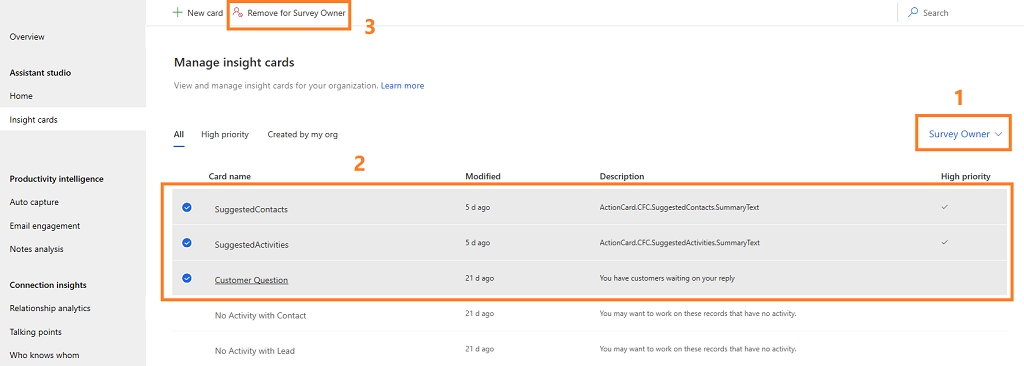
Vaidmenų priskyrimas kortelei arba pašalinimas iš jos
Kuriant kortelę, galima nurodyti saugos vaidmenis, kuriems norite, kad būtų rodoma kortelė. Esant numatytiesiems parametrams, kortelės priskiriamos visiems jūsų organizacijos saugos vaidmenims. Galite redaguoti kortelę ir priskirti arba pašalinti su kortele susietus saugos vaidmenis.
Pastaba.
Saugos vaidmenys, kuriuos matote kortelėse, apibrėžiami „Microsoft Power Platform“ administravimo centre. Norėdami sužinoti daugiau apie saugos vaidmenis, žiūrėkite Saugos vaidmenys ir teisės.
Eikite į "Insight" Kortelės puslapį ("Insight" Kortelės skirtukas) Pagalbinė priemonė studijoje ir pasirinkite kortelė, į kurią norite įtraukti saugos vaidmenis. Šiame pavyzdyje pasirinkome uždarymo datą, kuri netrukus pasirodys kortelė.
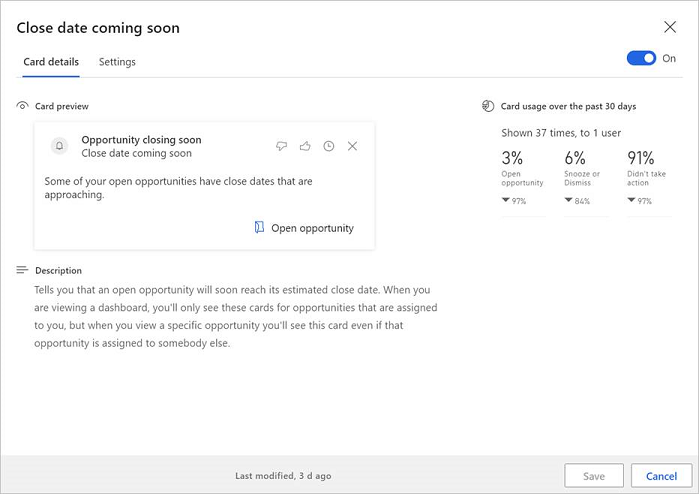
Eikite į skirtuką Nustatymai . Matote, kad pagal numatytuosius nustatymus kortelė priskiriamas visiems saugos vaidmenims.
Sekcijoje Rodyti pagal saugos vaidmuo pažymėkite lauką Įtraukti saugos vaidmuo iešką. Rodomas jūsų organizacijoje galimų saugos vaidmenų sąrašas.
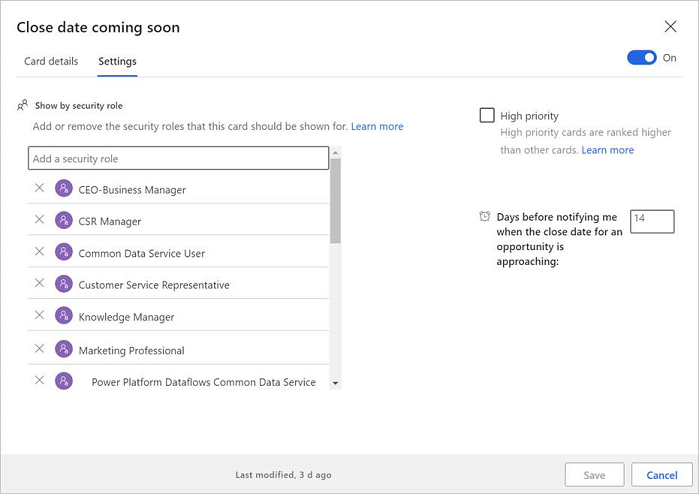
Šiame pavyzdyje rinkodaros vadovą įtraukėme saugos vaidmuo į uždarymo datą netrukus kortelė.
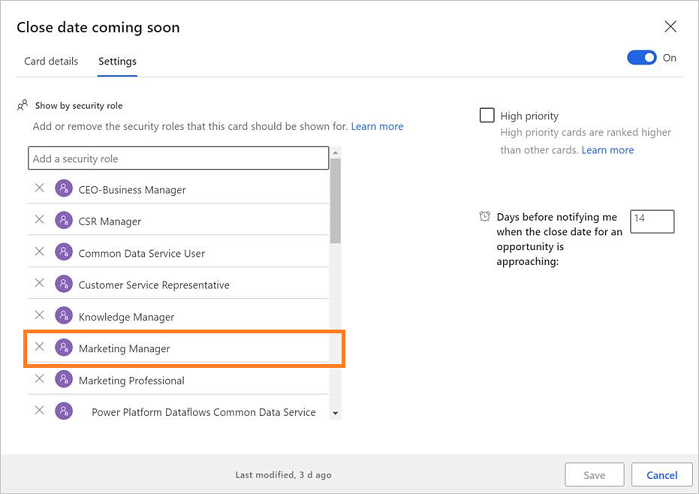
Įrašykite kortelę.
Norėdami pašalinti saugos vaidmenis, pasirinkite vaidmenį, kurį norite pašalinti. Šiame pavyzdyje pašaliname rinkodaros vadovą saugos vaidmuo iš uždarymo datos, kuri netrukus bus netrukus kortelė.
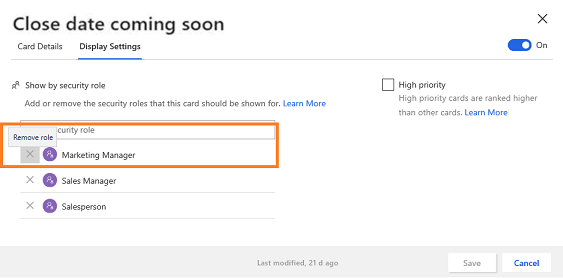
Kortelės prioriteto nustatymas
Galite nustatyti organizacijoje rodomų kortelių prioritetą. Suteikus kortelei prioritetą, kortelė vartotojui rodoma viršuje. Kai atidarote Pagalbinė priemonė studijos puslapį, rodomas jūsų organizacijai apibrėžtų Kortelės sąrašas. Varnelė, atitinkanti kortelė stulpelyje Aukštas prioritetas , nurodo, kad kortelė nustatomas kaip prioritetas. Taip pat pasirinkite skirtuką Aukštas prioritetas , kad peržiūrėtumėte aukšto prioriteto Kortelės.
Šiame pavyzdyje siūlomi kontaktai ir siūloma veikla Kortelės yra nustatyti kaip didelis prioritetas. Ši kortelė bus pakelta į aukštesnį lygį ir rodoma virš kitų kortelių.
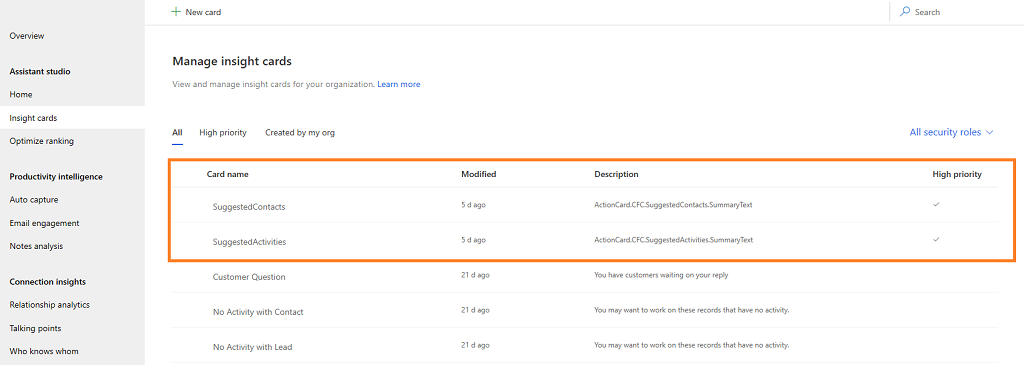
Norėdami nustatyti kortelė prioritetą:
Eikite į studijos puslapį Pagalbinė priemonė ir atidarykite kortelė, kurį norite nustatyti kaip prioritetą.
Eikite į skirtuką Nustatymai ir pasirinkite Aukštas prioritetas. Šiame pavyzdyje pasirenkame kliento klausimą kortelė ir nustatome jo prioritetus.
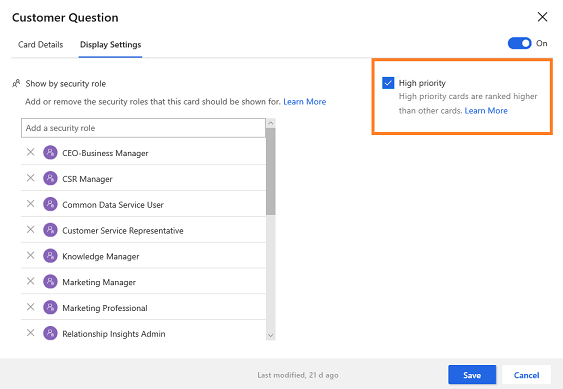
Išsaugokite ir uždarykite kortelė.
Kliento klausimas kortelė nustatomas kaip prioritetas ir galite patikrinti, ar kortelė atitinkantis stulpelis Aukštas prioritetas yra atnaujintas čekiu.
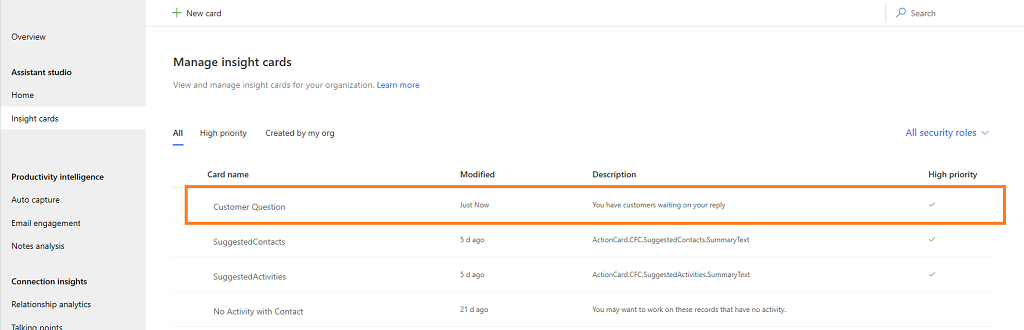
Norėdami sužinoti, kaip optimizuoti Kortelės reitingavimą, žiūrėkite Įžvalgų Kortelės reitingavimo optimizavimas.
Kortelės srauto redagavimas
Bet kada galite redaguoti ir atnaujinti kortelės srautą pagal verslo poreikius. Galite įtraukti arba atnaujinti sąlygas ir veiksmus ir atnaujinti sąlygos ypatybes.
Pastaba.
Parinktis Redaguoti kortelė logiką rodoma Microsoft Power Automate tik tiems Kortelės, kurie yra sukurti Microsoft Power Automate. Galite matyti srauto piktogramą, atitinkančią kortelių, sukurtų naudojant „Power Automate“, pavadinimą.
Pagalbinė priemonė studijos pagrindiniame puslapyje pasirinkite kortelė, kurių srautą norite keisti. Šiame pavyzdyje pasirinkome Nėra atnaujinimo galimybė kortelė.
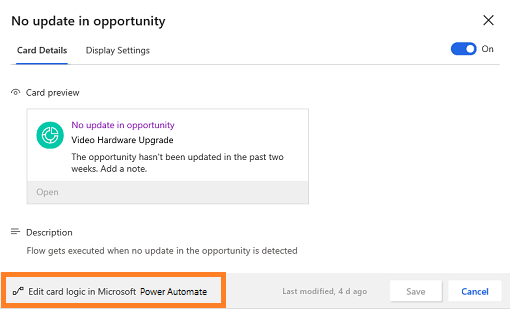
Pasirinkite Redaguoti kortelė logiką Microsoft Power Automate ir srautas bus atidarytas skirtuke, kurį norite redaguoti.
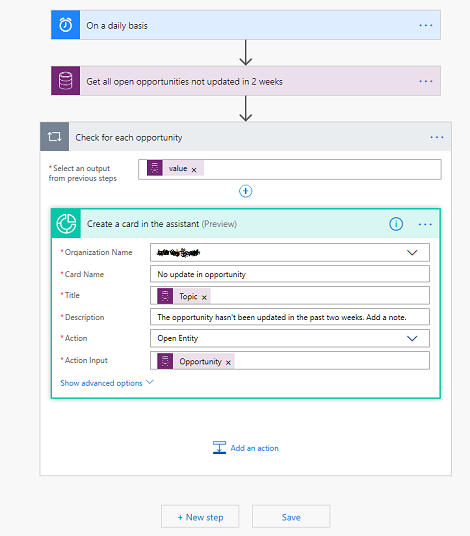
Jei reikia, redaguokite srautą ir pasirinkite Išsaugoti. Kortelės srautas atnaujintas.
Norėdami sužinoti daugiau apie srauto redagavimą, žr. Veiksmo įtraukimas ir Sąlygos įtraukimas.
Kortelės naudojimo metrikos peržiūra
Kiekvienoje įžvalgų kortelėje, pasiekiamoje naudojant pagalbinę priemonę, rodoma naudojimo metrika, pagrįsta peržiūromis ir vartotojų atliekamais veiksmais. Ši metrika padeda realiuoju laiku gauti duomenis apie tai, kaip kortelė naudojama. Taip pat galite analizuoti, kaip kortelę reikia atnaujinti, jei ji naudojama nepakankamai.
Metrikos reikšmės apima pastarąsias 30 dienų ir apskaičiuojamos taip, kaip nurodyta toliau.
Percentage value = (Number of actions performed * 100) / Number of views
Pavyzdžiui, kai kortelė rodoma 10-iai vartotojų ir tik keturi vartotojai atliko veiksmą, rodoma reikšmė yra 40 %.
Be to, kiekvienos metrikos apačioje rodoma pastarųjų 30 dienų nuo dabartinės dienos tendencijos reikšmė. Pavyzdžiui, pastarąsias 30 dienų metrikos reikšmė buvo 30 %, o šią dieną – 40 %, todėl tendencijos reikšmė rodo 10 % padidėjusį naudojimą.
Pastaba.
Metrikos reikšmės atnaujinamos kas 24 valandas.
Kortelėje pateikiamos tolesnės metrikos.
| Skaičius | „“ Metrika | Aprašas |
|---|---|---|
| 1 | Antraštė | Nurodoma, kiek kartų kortelė rodyta tam tikram vartotojų skaičiui. Pavyzdžiui, jei kortelė rodomas 621 kartą 362 vartotojams, antraštėje rodoma Rodoma 621 kartą, 362 vartotojams. |
| 2 | Veiksmas | Procentine reikšme rodoma, kiek kartų vartotojai atliko veiksmus su kortele. |
| 3 | Priminti vėliau arba išjungti | Procentine reikšme rodoma, kad vartotojai su kortele atliko priminimo vėliau ir išjungimo veiksmus. |
| 4 | Jokių veiksmų | Procentine reikšme rodoma, kad vartotojai su kortele veiksmų neatliko. |
| 5 | Atsiliepimai | Procentine reikšme rodoma, kiek kartų vartotojams kortelė patiko ir nepatiko. Taip pat antraštėje rodomas bendras atsiliepimų pateikusių vartotojų skaičius. |
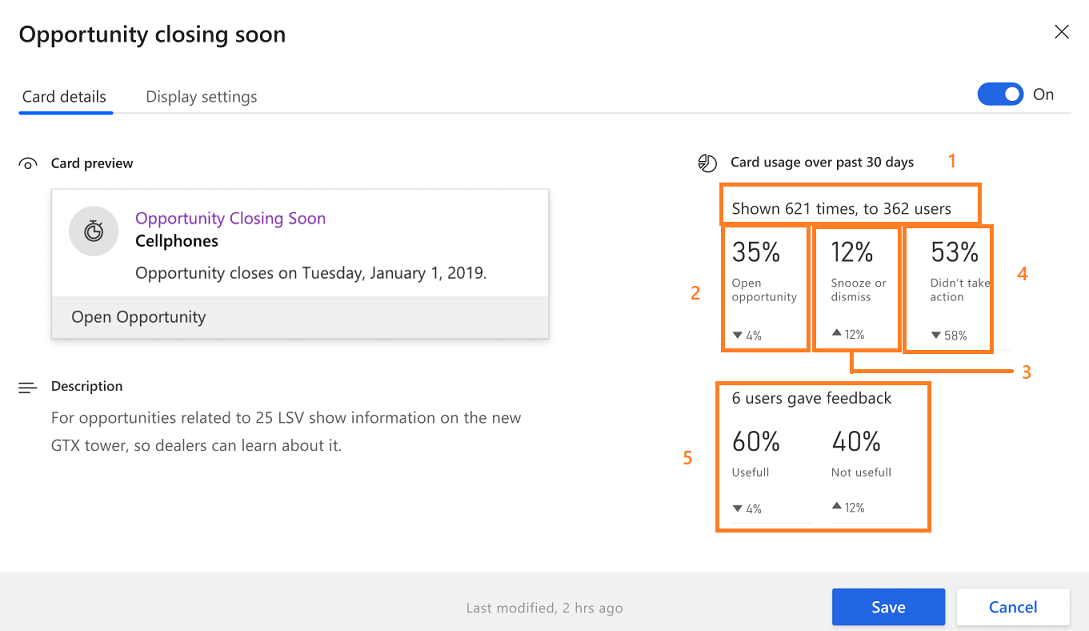
Nepavyksta rasti parinkčių programoje?
Yra trys galimybės:
- Neturite reikiamos licencijos ar vaidmens. Patikrinkite šio puslapio viršuje esantį skyrių Licencijos ir vaidmens reikalavimai.
- Jūsų administratorius neįjungė šios funkcijos.
- Jūsų organizacija naudoja tinkintą programą. Norėdami sužinoti tikslius veiksmus, kreipkitės į administratorių. Šiame straipsnyje aprašyti veiksmai būdingi jau paruoštoms „Sales Hub“ ir „Sales Professional“ programoms.
Susijusi informacija
Konfigūruokite ir valdykite aukščiausios kokybės Pagalbinė priemonė įžvalgų Kortelės
Tinkintų įžvalgų Kortelės kūrimas
Optimizuokite įžvalgų Kortelės reitingavimą